ppt2019怎么制作闪烁的哪吒头像
![]() admin2023-05-19【电脑办公】浏览:324
admin2023-05-19【电脑办公】浏览:324
头像闪动动画制作相对复杂一点,需要不停的调试,才能达到想要的效果,该怎么制作闪烁的哪吒头像呢?下面我们就来看看详细的教程。

Microsoft PowerPoint 2019 for Mac v16.35 VL 中文独立激活版
类型:办公软件大小:707MB语言:简体中文时间:2020-12-10查看详情
1、插入圆形,直径为10cm。如图:
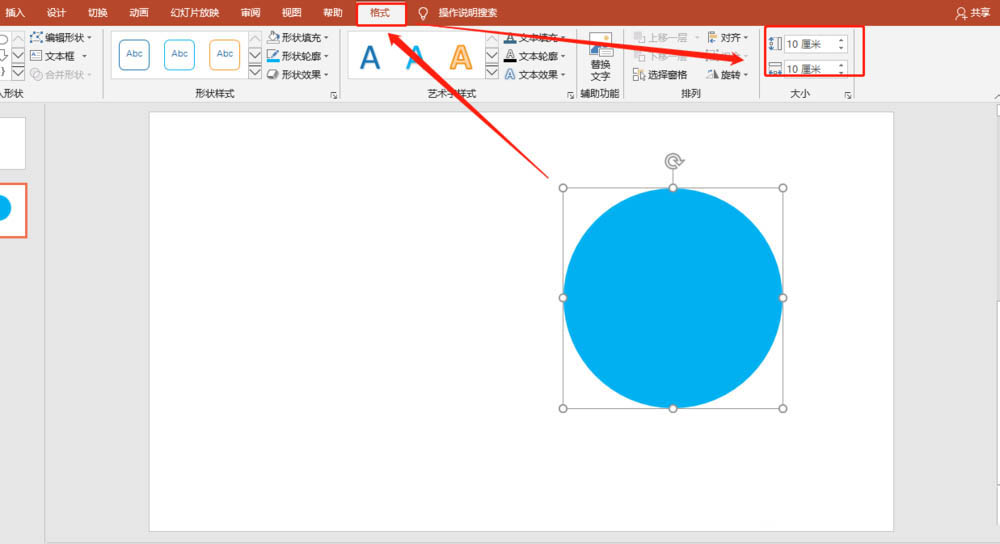
2、为圆形添加基本缩放动画,时间是1s。如图:
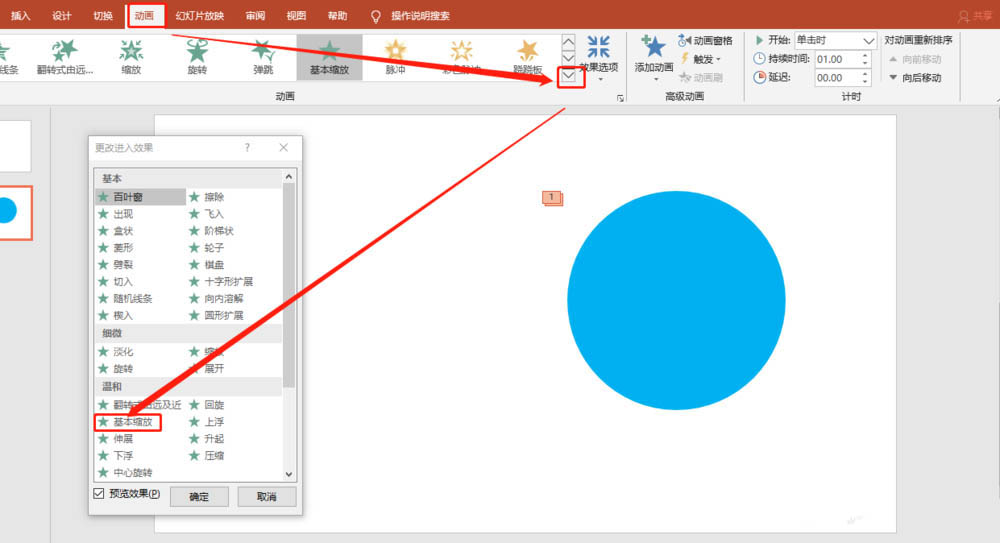
3、添加淡化效果动画,时间为1s。如图:
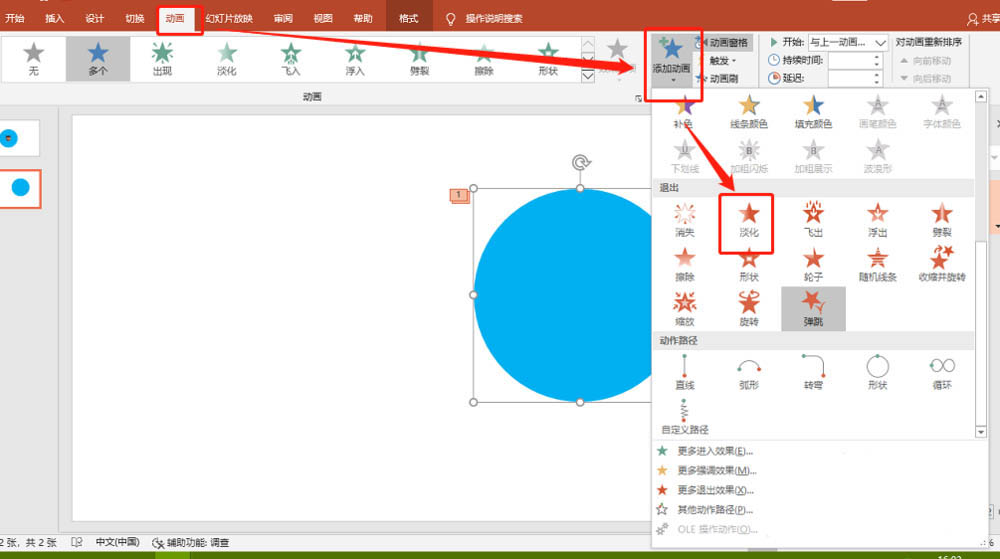
4、添加消失动画,延迟0.75s。如图:
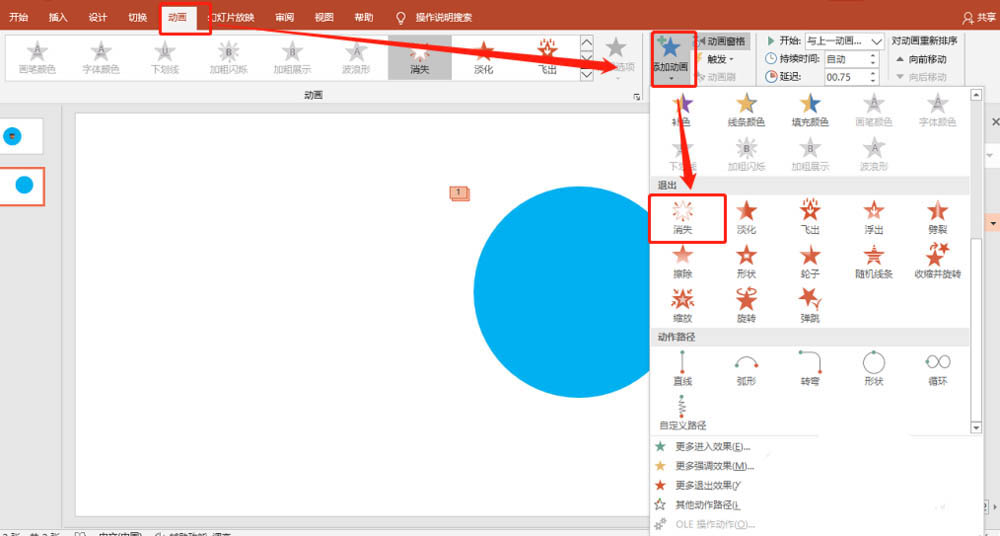
5、插入圆形与图标,并组合(Ctrl + G)。如图:
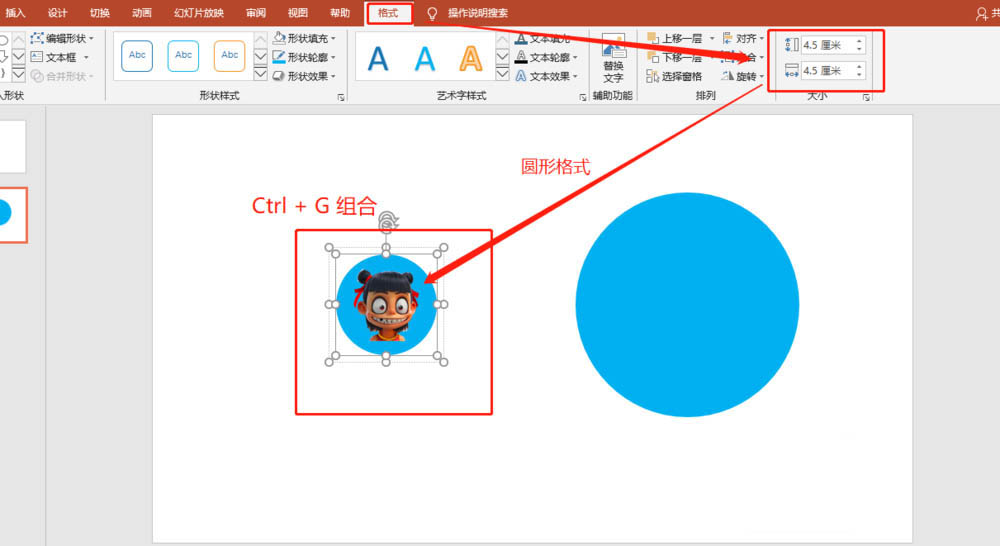
6、添加两个动画,基本缩放:持续时间0.5s,延迟0.5s;放大/缩小:0.25s和1s。如图:
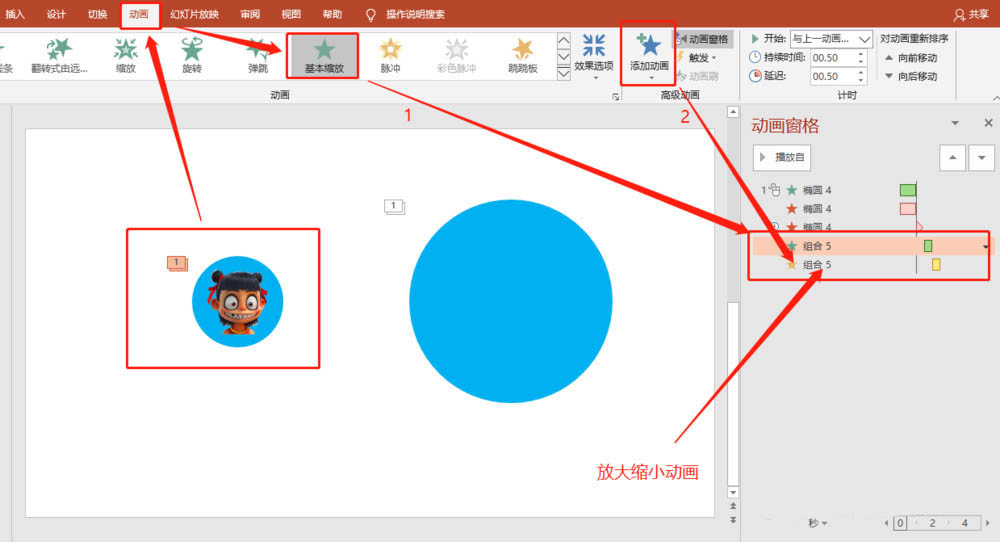
7、再插入一个圆,无填充,并添加两个动画。如图:
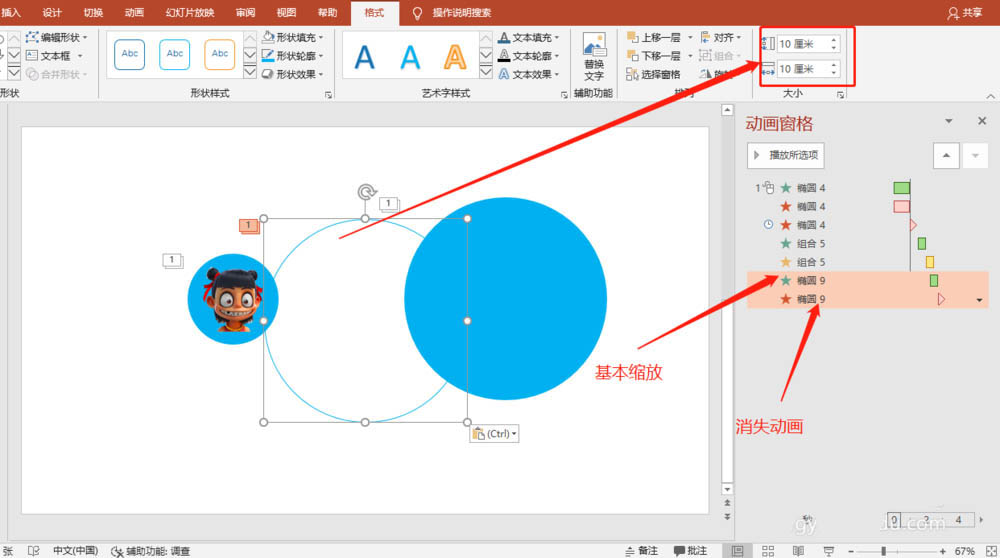
8、两个动画格式。如图:
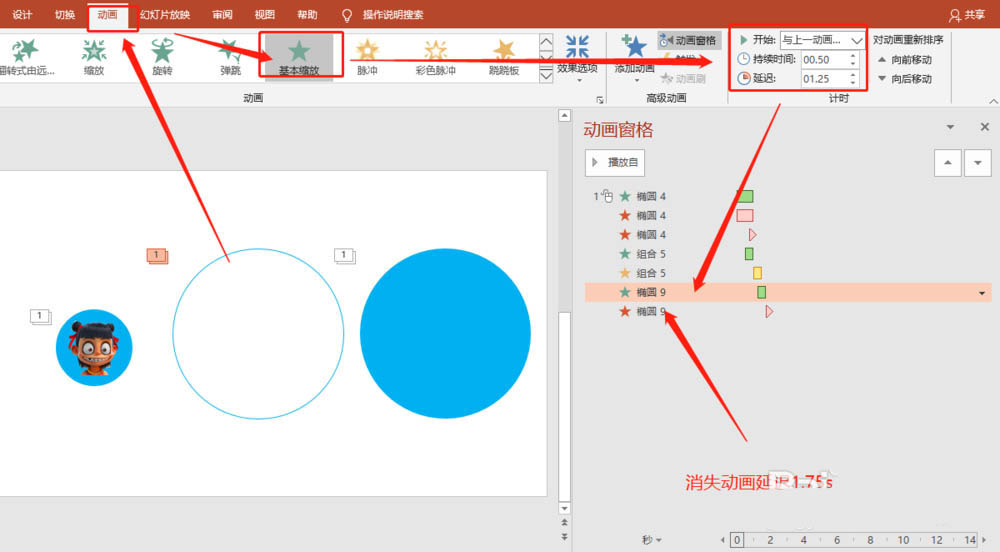
9、将所有图形居中,并将头像图标居于上层。如图:
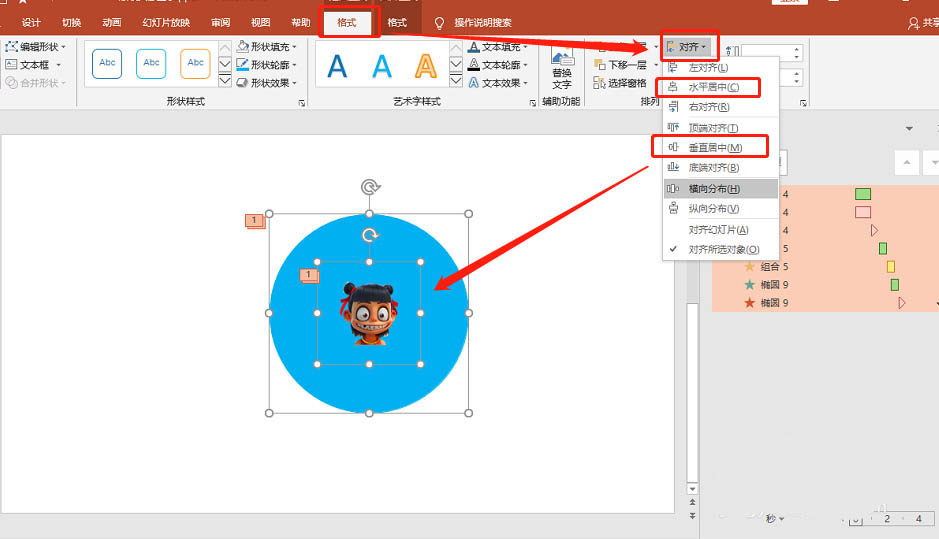
10、设定所有动画格式为:与上一动画同时。如图:
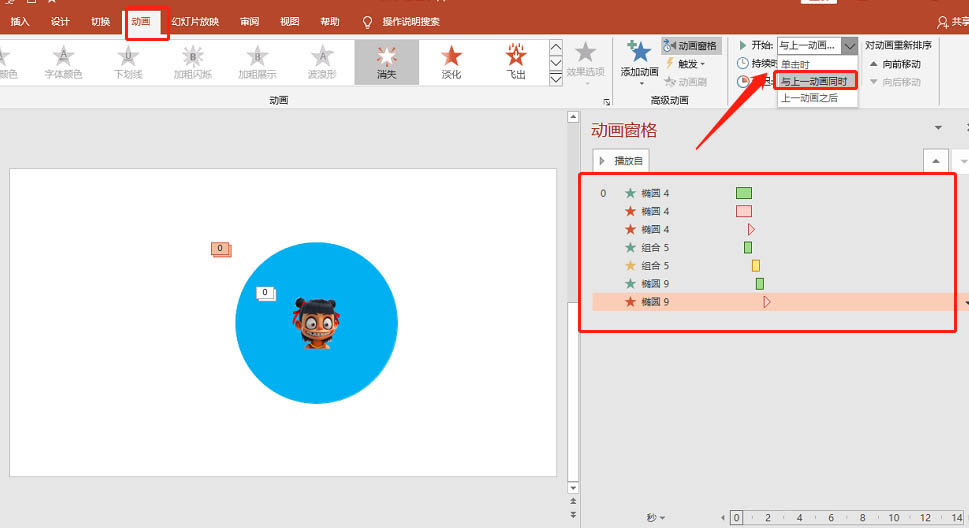
总结:
1、插入图形。
2、添加动画。
3、设定动画格式。
以上就是ppt2019制作闪烁的哪吒头像的教程,希望大家喜欢,请继续关注脚本之家。
相关推荐:
PPT2019怎么插入吉他图标?
ppt2019插入的图片怎么制作成圆柱体效果?
ppt2019怎么创建图集? ppt相册图集的制作方法
相关文章
- 电脑C盘满载,清理秘诀:如何安全释放系统空间
- 清空回收站后的三大神技:轻松找回丢失文件
- 方正小标宋体是什么字体
- win10更新后没有声音解决方法 windows10更新之后没有声音
- 手机关机后开不了机怎么办 华为手机关机后开不了机怎么办
- WPS如何开启多人协作模式 WPS多人协作使用方法 wps怎么多人协作
- QQ好友发送过来的信息很重要,怎样收藏起来方便下次使用? qq转发消息怎么收藏
- 打印机:加粉还是换硒鼓,你做对了吗
- 360极速浏览器X版发布,畅享高速极速升级体验
- PDF转换为Word和图片的免费软件UniPDF Converter使用教程
- PS套索工具怎么抠图 ps套索工具怎么抠图后移动到其他位置

热评文章
企业微信分屏老师能看到吗 企业微信切屏老师能看见吗
excel如何批量输入求和公式 excel批量输入求
罗技驱动win7能用吗 罗技鼠标支持win7系统吗
打印机驱动卸载干净教程 打印机驱动怎样卸载干净
显卡驱动更新小技巧,让你的电脑运行更稳定
手机系统声音不起眼,但很重要 手机系统声音有的,但